Windows8如何更改键盘灵敏度|Windows8设置键盘灵敏度的办法
Windows 8是美国微软开发的新一代操作系统,Windows 8共有4个发行版本,分别面向不同用户和设备。于2012年10月26日发布。微软在Windows 8操作系统上对界面做了相当大的调整。取消了经典主题以及Windows 7和Vista的Aero效果,加入了ModernUI,和Windows传统界面并存。同时Windows徽标大幅简化,以反映新的Modern UI风格。前身旗形标志转化成梯形。
很多喜欢在网上聊天的用户打字速度都非常快,有的甚至不需要看键盘就能进行盲打。最近就有位深度技术win8旗舰版用户发现键盘的打字速度是有极限的,键盘的灵敏度已经不能满足了需要更高的灵敏度,那么win8如何修改键盘灵敏度呢?接下来由小编跟大家介绍一下win8设置键盘灵敏度的方法。
设置方法:
1、首先在桌面按下“Win + X”快捷键打开菜单,选择“控制面板”;
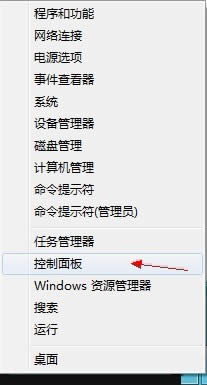
2、进入“控制面板”窗口后,将“查看方式”修改为“类别”,然后点击“轻松使用”;
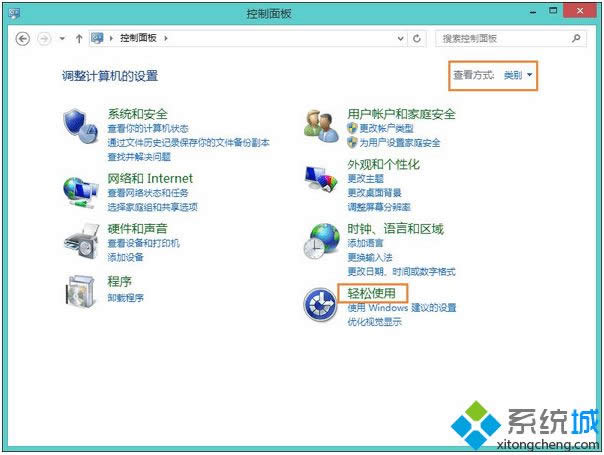
3、来到“轻松使用”窗口后,点击“更改键盘的工作方式”,如图所示;
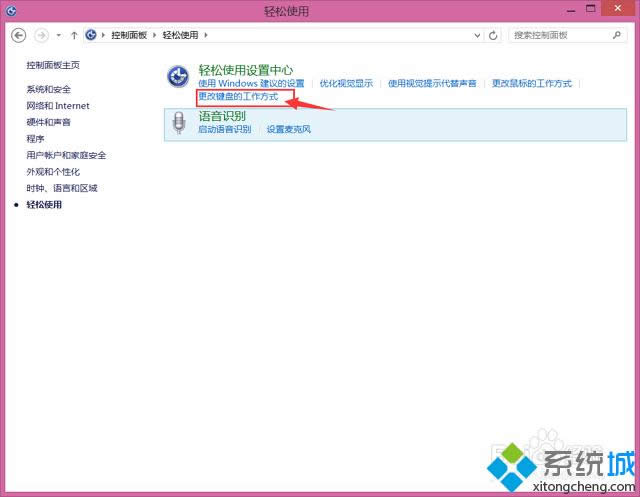
4、进入“使键盘更易于使用”窗口后,这里可对键盘的一些操作进行设置,点击下方“键盘设置”;
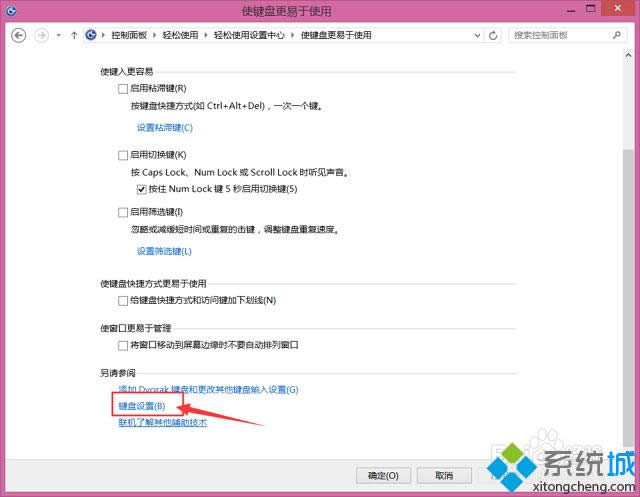
5、 在“键盘属性”窗口,将“重复延迟”和“重复速度”调至最大值就是最快的响应设置,下方输入框可以测试,大家可以自己试一试,调至最适合自己的速度即可,设置完成后点击确定。
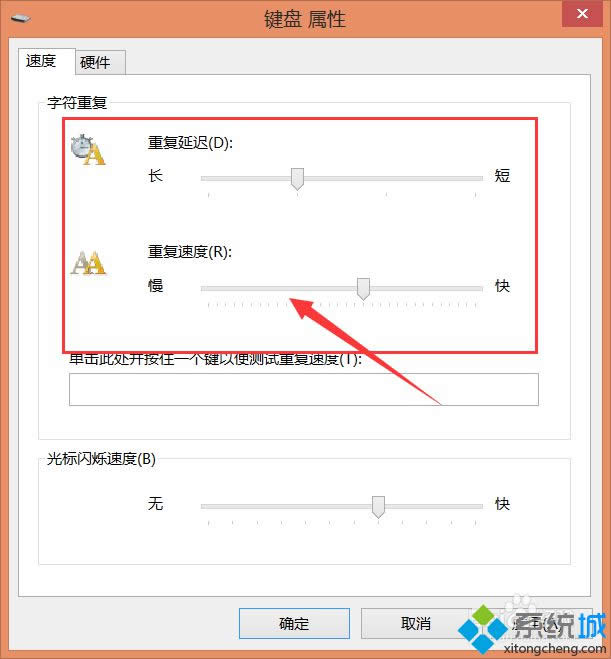
关于win8设置键盘灵敏度的方法小编就跟大家介绍到这里了,有对键盘灵敏度不满的win8用户不妨试一试此方法,希望此教程对大家有所帮助。
Windows 8是对云计算、智能移动设备、自然人机交互等新技术新概念的全面融合,也是“三屏一云”战略的一个重要环节。Windows 8提供了一个跨越电脑、笔记本电脑、平板电脑和智能手机的统一平台。
……